Како умрежити штампач
Шта треба знати
- Иди на Контролна табла > Центар за мрежу и дељење > Напредна подешавања дељења > Укључите дељење датотека и штампача > Сачувај промене.
- Иди на Штампачи и скенери. Кликните десним тастером миша на рачунар, изаберите Својства штампача, и одјави Делите овај штампач на Дељење таб.
- Новије верзије мацОС-а могу аутоматски да открију и додају већину штампача. Можете извршити ручну конфигурацију преко Систем Преференцес.
Овај чланак објашњава како да додате штампач у кућну мрежу користећи етернет или бежичну везу на Виндовс и Мац уређајима.
Додајте мрежни штампач користећи Мицрософт Виндовс
Све модерне верзије Виндовс-а укључују функцију тзв Дељење датотека и штампача за Мицрософт мреже. Ова функција омогућава да се штампач повезан са једним рачунаром дели са другим рачунарима на локалном нивоу мреже.
Овај метод захтева да штампач буде активно повезан са рачунаром и да рачунар буде укључен како би други уређаји могли да дођу до штампача преко њега.
Да умрежите штампач користећи овај метод:
-
Омогућите дељење на рачунару. Иди на Контролна табла > Све ставке контролне табле > Центар за мрежу и дељење > Напредна подешавања дељења. Затим изаберите Укључите дељење датотека и штампача, а затим изаберите Сачувај промене.
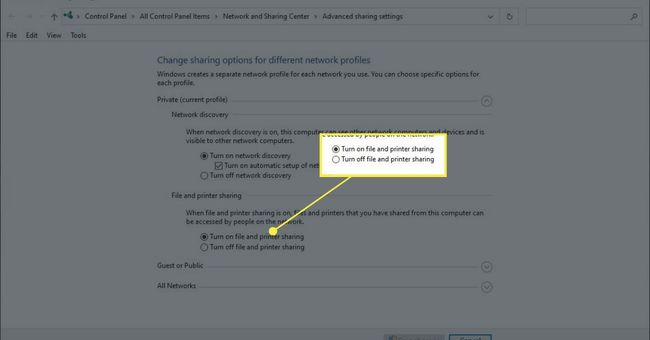
-
Затворите прозор и изаберите Уређаји и штампачи или Штампачи и скенери опцију у менију Старт.
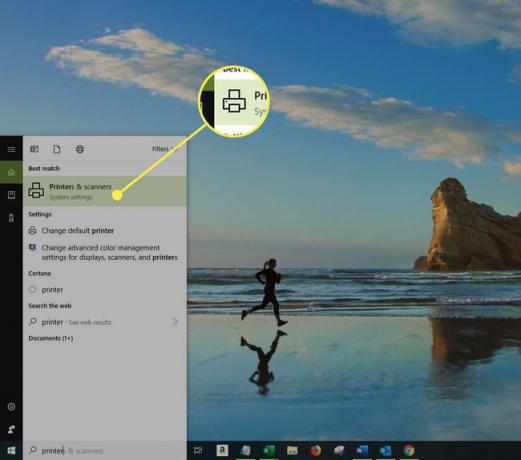
-
Кликните десним тастером миша на циљни рачунар, изаберите Својства штампача, идите на Дељење картицу, а затим изаберите Делите овај штампач поље за потврду.
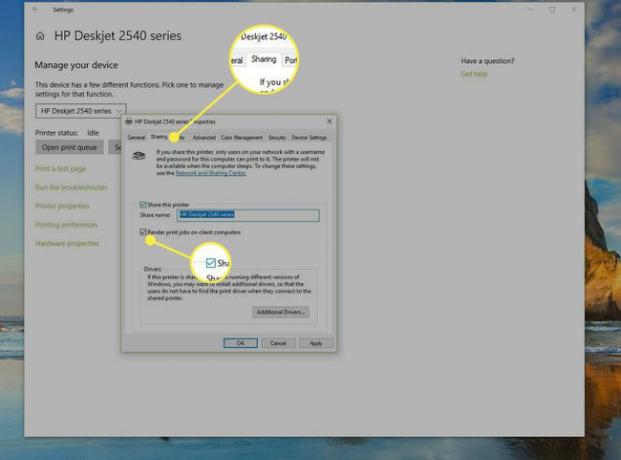
Штампачи се могу инсталирати на рачунар помоћу уређаја и штампача. Неки штампачи се испоручују са софтверским услужним програмима (било на ЦД-РОМ-у или који се могу преузети са веба) како би се поједноставио процес инсталације, али они су генерално опциони.
А ХомеГроуп укључује подршку за умрежавање штампача и дељење датотека. Да бисте користили матичну групу за дељење штампача, креирајте је користећи опцију ХомеГроуп на контролној табли, уверите се да је поставка Принтерс омогућена (за дељење) и придружите се другим рачунарима у групи. Ова функција ради само са Виндовс рачунарима који су спојени у матичну групу која је омогућена за дељење штампача.
Мрежни штампачи који користе уређаје који нису Виндовс
Оперативни системи који нису Виндовс садрже мало другачије методе за подршку мрежног штампања:
- Тренутне верзије мацОС-а имају могућност да аутоматски открију и додају одређене врсте штампача, са опцијама ручне конфигурације у одељку Штампање и факс у Системским подешавањима. Старије верзије Мац ОС Кс-а су пружале услужни програм под називом Принт Центер за подешавање штампача повезаних са Мац рачунарима.
- Аппле АирПринт омогућава Ви-Фи бежично штампање на Аппле иОС уређајима, укључујући иПхоне и иПад. Подршка за АирПринт захтева коришћење посебно произведеног штампача истог бренда.
- Различите Уник и Линук дистрибуције пружају генеричку подршку за мрежно штампање. Детаљи корисничког интерфејса се разликују, али већина се заснива на уобичајеном Уник механизму за штампање који се зове ЦУПС.
Блуетоотх штампачи
Неки кућни штампачи нуде Блуетоотх мрежна способност, обично омогућена помоћу приложеног адаптер него да је уграђен. Блуетоотх штампачи су дизајнирани да подржавају штампање опште намене са мобилних телефона.
Пошто је то бежични протокол кратког домета, телефони који користе Блуетоотх морају бити постављени близу штампача да би операција функционисала.
Штампачи са уграђеним мрежним могућностима
Мрежни штампачи за кућну и мала предузећа изгледају слично другим типовима. Међутим, ови мрежни штампачи имају Етхернет порт, док многи новији модели имају уграђене Ви-фи бежичне могућности.
Мрежа штампачи обично омогућавају унос конфигурационих података преко мале тастатуре и екрана на предњој страни штампача. Екран такође приказује поруке о грешци које су корисне у решавању проблема.
Ажурирајте штампач подешавања (нпр ВПА бежични кључеви за шифровање или ДХЦП адресирање) по потреби за придруживање локалној мрежи.
За штампаче који подржавају Етхернет, повежите штампач на а мрежни рутер користећи Етхернет кабл.
За штампаче који подржавају Ви-Фи, придружите штампачу са бежичним рутером или другом бежичном приступном тачком.
Бежични сервери за штампање
Многи старији штампачи се повезују са другим уређајима користећи УСБ али немају Етхернет или Ви-фи подршка. А бежични сервер за штампање је гаџет посебне намене који повезује ове штампаче са бежичним кућна мрежа.
Да бисте користили бежичне сервере за штампање, прикључите штампач на сервер УСБ порт и повежите сервер за штампање са бежичним рутером или приступном тачком.
